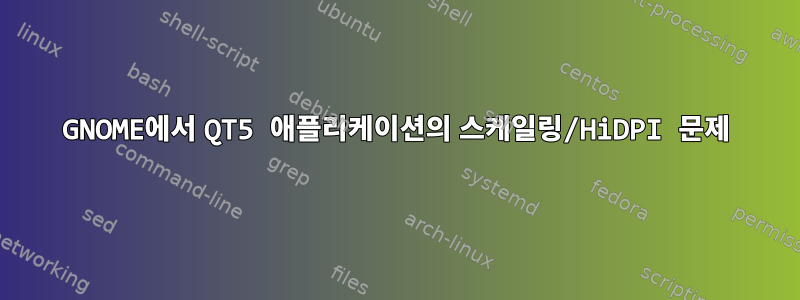
QT 애플리케이션을 사용하는데 문제가 있습니다(즉피카드또는마스터PDF편집기)GNOME에서: 인터페이스가 작아 보입니다.
반대로 GTK 애플리케이션은 좋아 보인다.
저는 애플리케이션별 수정이 아닌 모든 애플리케이션에서 작동하는 글로벌 솔루션을 원합니다.
문제가 정확히 어디서 시작되는지는 모르지만(QT5 문제입니까 아니면 GNOME 문제입니까?)큰상호 작용.어떻게 해야 합니까?
나는 설명하는 트릭을 시도했습니다여기그러나 부분적으로 작동합니다.
- 예를 들어 올바른 변수를 추가하여 터미널에서 직접 애플리케이션을 시작하면
QT_SCALE_FACTOR=1.35 picard트릭이 나타납니다.일하다! - 그리고 메뉴(gnome-shell)에서 실행하면 내보낸 변수는 정확히무시당하다.
해결 방법이 있나요?
저는 외부 Full HD 24인치 모니터가 연결된 노트북을 가지고 있습니다. 저는 Arch Linux x86_64와 Gnome 3.28/3.30을 사용하고 있습니다.
답변1
Viber가 HiDPI 모니터에서 제대로 작동하는 데 몇 가지 문제가 있습니다. 기본적으로 Viber는많은너무 많아서 사용하려면 전체 화면으로 가야합니다.
해결 방법은 자동 크기 조정을 비활성화 QT_AUTO_SCREEN_SCALE_FACTOR=0하고( ) 수동 값을 설정하는 것입니다( QT_SCALE_FACTOR=1.5).
Exec=이 줄을 다음과 같이 수정 했습니다 /usr/share/applications/viber.desktop.
Exec=/usr/bin/env QT_AUTO_SCREEN_SCALE_FACTOR=0 QT_SCALE_FACTOR=1.5 /usr/bin/viber %u
이제 완벽해 보입니다. 모니터 크기에 따라 마일리지가 달라질 수 있으며, QT_SCALE_FACTOR2개 이상으로 설정해야 할 수도 있습니다.
온라인에서 찾은 대부분의 답변에서는 자동 크기 조정을 명시적으로 비활성화해야 한다는 것이 이상하다고 생각합니다.~할 수 있게 하다스케일링 문제를 해결할 수 있습니다. QT 새 버전에서는 기본이 된 것 같아요(?)
(나는 이것이 질문에 대한 엄격한 대답이 아니라는 것을 알고 있지만 누군가에게 유용할 수 있다고 생각했습니다.)
답변2
Archlinux Wikipedia에 따르면:
Qt 5.6부터 QT_AUTO_SCREEN_SCALE_FACTOR 환경 변수를 설정하여 Qt 5 애플리케이션에 화면 DPI를 준수하도록 지시할 수 있습니다.
따라서 이 줄을 편집 ~/.profile하거나 ~/.bash_profile추가하여 다음과 같이 올바른 환경 변수를 내보낼 수 있습니다.
export QT_AUTO_SCREEN_SCALE_FACTOR=1
우분투 18.04에서 KeepassXC를 성공적으로 사용해 보았습니다.
답변3
내 경험에 따르면 QT_AUTO_SCREEN_SCALE_FACTOR이로 인해 이상한 기본 크기 조정이 발생하는 것 같습니다.
대신 사용하십시오 QT_SCALE_FACTOR=1.5.
(또는 원하는 크기, 분수 스케일링이 지원됩니다.)
4K 디스플레이를 갖춘 Dell에서 완벽하게 작동합니다.
데스크탑 런처에 추가할 수도 있습니다:
Exec=env QT_SCALE_FACTOR=1.5 /path/to/app
원천: 4k 디스플레이가 있는 내 컴퓨터에서 작동합니다.
답변4
Linux Mint 20.3, Apple Retina 디스플레이, 동일한 문제.이 훌륭한 리뷰올바른 방향을 가리켰습니다.
변화는 QT_SCALE_FACTOR나에게 효과가 없습니다.
xrdb -query | grep dpi"172.156948…"(정수 아님)이 표시됩니다.
다음과 같이 수동으로 172로 설정했습니다.
xrdb -merge Enter
Xft.dpi: 172Enter
Strg+D
문제가 해결되었습니다. 이 솔루션이 얼마나 영구적인지는 잘 모르겠지만 .Xresources에 저장하는 방법에 대한 충분한 정보가 인터넷에 있습니다.


